La fonction Texture peau s'avère utile pour le mapping des modèles de type organique, tels que les personnages et les créatures. Cette fonction fournit un éditeur spécial incorporant un cadre d'étirement virtuel et des ressorts vous permettant d'étirer facilement un plan de texture UVW complexe. Le résultat ressemble plus à la forme réelle de l'objet que ceux obtenus avec d'autres méthodes de mapping : la création de textures réalistes n'a jamais été aussi simple.
La première fonction de la boîte de dialogue Map Peau est de vous permettre d'étirer les coordonnées UVW en une map plane et unifiée que vous pouvez ensuite utiliser pour l'application de texture. Lorsque la boîte de dialogue s'ouvre, le cadre d'étirement apparaît dans la fenêtre de la boîte de dialogue Editer UVW sous forme d'un cercle de points, dont chacun est relié à un sommet sur une jointure peau. Vous pouvez manipuler ces sommets dans l'éditeur exactement de la même façon que vous le feriez avec un autre sommet, en le sélectionnant, en le faisant pivoter, en le déplaçant, etc. D'autres fonctions spéciales disponibles dans la boîte de dialogue vous permettent de redresser les sommets du cadre d'étirement, de les accrocher aux jointures peau, etc.
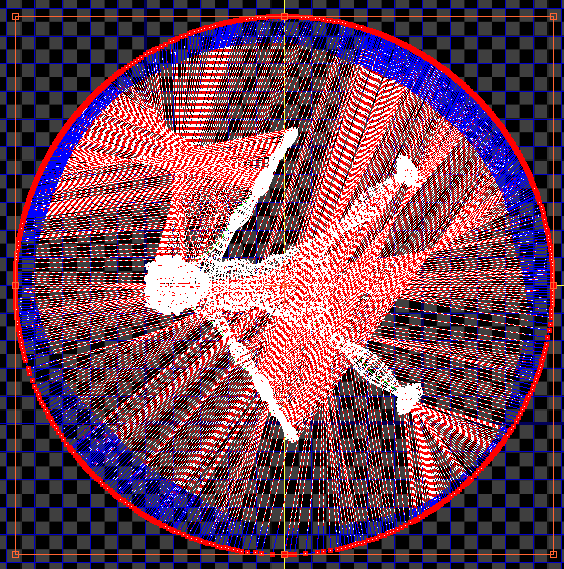
Les points du cadre d'étirement entourent les UV peau de la fenêtre de dialogue Editer UVW.
Les lignes reliant les sommets du cadre d'étirement aux sommets de jointures peau agissent comme des ressorts qui déplacent les jointures peau vers l'extérieur dans une simulation animée. Après avoir défini les UV peau et la forme du cadre d'étirement, vous pouvez exécuter la simulation en cliquant sur le bouton Simuler traction peau. Selon les résultats obtenus, des simulations et des réglages supplémentaires peuvent s'avérer nécessaires.
Lorsque le mode Peau est activé et que la boîte de dialogue Editer UVW est ouverte, la plupart des fonctions d'édition des composantes UVW standard sont également disponibles. Vous pouvez ainsi par exemple sélectionner un sous-ensemble d'UV à étirer au lieu d'étirer la peau entière. Pour accéder à des commandes non disponibles en mode Peau, telles que celles du menu Mapping, refermez simplement la boîte de dialogue Paramètres de texture peau.
Procédure
Pour utiliser la fonction de texture peau :
- Appliquez le modificateur Développer UVW à l'objet.
- Effectuez une sélection d'arêtes que vous pouvez convertir ultérieurement en jointures peau. Il n'est pas nécessaire de le faire à ce stade, mais le niveau de sous-objet Arête du modificateur vous offre les outils Anneau et Boucle particulièrement utiles, ainsi que des boutons permettant de développer et de réduire automatiquement la sélection d'arêtes. Conseil : La création de jointures peau relève plus de l'art que d'une science exacte ! Représentez-vous la façon dont doit s'afficher le maillage, puis sélectionnez les arêtes appropriées de sorte que les UV puissent se diviser de façon naturelle.
- Accédez au niveau de sous-objet Face du modificateur et sélectionnez les faces auxquelles appliquer une map peau. Pour sélectionner toutes les faces, appuyez sur Ctrl+A.
- Si vous avez effectué une sélection d'arêtes à l'étape 2, cliquez sur le panneau déroulant Eplucher

 (Convertir la sélection arête en coutures). Cela permet de copier la sélection d'arêtes sur les coutures.
(Convertir la sélection arête en coutures). Cela permet de copier la sélection d'arêtes sur les coutures. Autrement, si vous n'avez pas sélectionné les arêtes à convertir en coutures, utilisez
 (Modifier coutures) et/ou
(Modifier coutures) et/ou  (Coutures de point à point) afin de spécifier des coutures dans les fenêtres.
(Coutures de point à point) afin de spécifier des coutures dans les fenêtres. Les jointures peau apparaissent sur le maillage sous la forme de lignes bleues.
- Si vous n'appliquez pas de texture peau sur l'ensemble du maillage, il est souhaitable de mapper une région délimitée par une jointure peau. Cliquez sur une face dans la région pour procéder au mapping, puis sur
 (Etendre la sélection de face aux coutures).
(Etendre la sélection de face aux coutures). La sélection de face est étendue à la taille maximale de la région définie par la couture.
Remarque : Vous pouvez appliquer une map Peau sur une seule région de ce type à la fois. - Dans le panneau déroulant Peau, cliquez sur
 (Peau).
(Peau). La boîte de dialogue Paramètres de map Peau s'affiche. La boîte de dialogue Editer UVW s'ouvre également, le cas échéant, et affiche les composants UVW de peau ainsi que le cadre d'étirement dans la fenêtre de l'éditeur. Par défaut, le cadre d'étirement s'affiche sous forme d'un cercle de points centrés sur les composants UVW de peau, et seuls les sommets du cadre d'étirement sont sélectionnés. Des ressorts, représentés par des lignes en pointillé, relient également les points du cadre d'étirement et les sommets de jointures peau.
- Si nécessaire, faites pivoter les UV peau de sorte que les coordonnées du mapping soient correctement orientées et faites également pivoter le cadre d'étirement de façon à ce que les ressorts forment un motif symétrique. Les formes privilégiées sont généralement les symétries gauche-droite. Conseil : Cliquez en maintenant la touche Ctrl enfoncée, ajoutez-les à la sélection existante, comme dans les fenêtres.
- Dans la boîte de dialogue Paramètres Map peau, cliquez sur Lancer Peau.
Les ressorts se contractent, en étirant les sommets de jointures peau vers les points du cadre d'étirement. Les sommets des UV internes sont également affectés par cette action. Vous pouvez régler leur degré d'affectation à l'aide du paramètre Déclin du panneau déroulant Options Peau.
- La simulation s'exécute en continu jusqu'à ce que vous l'arrêtiez en cliquant sur le bouton Arrêter Peau. Arrêtez la simulation lorsque vous êtes satisfait de la solution ou si vous souhaitez effectuer des réglages.
- Continuez à ajuster les points du cadre d'étirement, les sommets de mapping, les paramètres des boîtes de dialogue etc., et à réexécuter la solution jusqu'à ce que vous obteniez les résultats désirés. Si le résultat ne vous convient pas, annulez simplement les actions ou cliquez sur Réinitialiser et recommencez.
Interface
Les commandes principales de Texture peau sont activées par les boutons du panneau déroulant Peau rapide. D'autres fonctions de cette boîte de dialogue vous permettent de régler divers paramètres d'étirement.
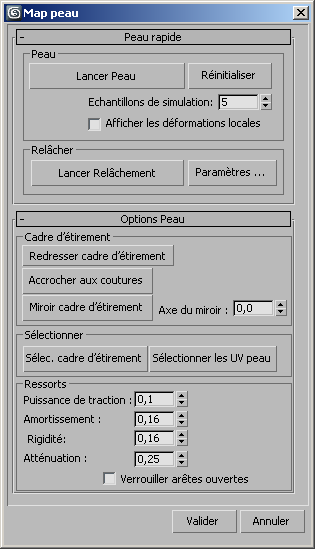
Panneau déroulant Peau rapide
Cette zone regroupe les commandes principales de simulation, dans laquelle les ressorts reliés au cadre d'étirement étirent les sommets de jointures peau vers l'extérieur, en aplatissant les UV. Pour des résultats optimaux, alternez l'exécution de la simulation (en cliquant sur Lancer Peau) et le relâchement du maillage.
Zone Peau
- Lancer Peau
-
Exécute la simulation, en étirant les sommets de jointures peau vers les points du cadre d'étirement. La simulation s'exécute en continu jusqu'à ce que vous l'arrêtiez en appuyant sur la touche Echap ou en cliquant sur Arrêter Peau (le même bouton). Vous pouvez également l'arrêter en cliquant sur Réinitialiser, sur Valider ou sur Annuler en bas de la boîte de dialogue.
Le modificateur Peau affecte seulement les sommets de texture sélectionnés. Cependant, si aucun sommet de texture n'est sélectionné, ils sont tous affectés.
- Réinitialiser
-
Arrête la simulation si elle est en cours d'exécution et rétablit l'état d'origine de la peau et du cadre d'étirement.
Pour réinitialiser la peau, vous pouvez également quitter le mode de texture peau en cliquant sur Valider ou sur Annuler, puis cliquer à nouveau sur le bouton Peau.
- Echantillons de simulation
-
Nombre d'échantillons autour de chaque point de jointure peau utilisé dans la simulation. Plus la valeur est élevée, plus l'effet d'étirement est important. Valeur par défaut = 5. Intervalle = de 1 à 50.
- Afficher la déformation locale
-
Lorsqu'elle est activée, cette option permet de représenter la différence entre les sommets de texture et les sommets de maillage des faces visibles (c'est-à-dire les faces sélectionnées dans la fenêtre lorsque l'option N'afficher que les faces sélectionnées est activée). Pour plus d'informations, reportez-vous à la rubrique Afficher la déformation au niveau des arêtes.
En principe, 3ds Max tient compte de la totalité du maillage pour afficher la déformation des arêtes. Il peut en résulter une représentation non réaliste de la déformation lorsque vous utilisez la texture peau uniquement sur une partie du maillage (la tête d'un personnage, par exemple). Pour une représentation plus précise des arêtes déformées par rapport à la partie du maillage sur laquelle vous êtes en train d'appliquer une texture peau, activez cette option, activez Filtrer faces sélectionnées et sélectionnez dans la fenêtre uniquement les faces actuellement soumises à la texture peau.
Zone Relâchement
- Lancer relâchement
-
Normalise les distances entre les sommets de mapping. Le processus de relâchement s'exécute en continu jusqu'à ce que vous l'arrêtiez en appuyant sur la touche Echap ou en cliquant sur Arrêter Relâchement (le même bouton).
La fonction Relâchement affecte uniquement les sommets de texture sélectionnés. Cependant, si aucun sommet de texture n'est sélectionné, ils sont tous affectés.
- Paramètres
-
Ouvre la boîte de dialogue Outil Relâchement pour configurer les paramètres de relâchement. Lorsque cette boîte de dialogue est ouverte, vous pouvez démarrer le relâchement en cliquant sur les boutons correspondants ou sur le bouton Lancer Relâchement de la boîte de dialogue Texture peau.
Panneau déroulant Options Peau
Zone Cadre d'étirement
Ces outils vous aident à définir la forme du cadre d'étirement.
- Redresser cadre d'étirement
-
Permet de spécifier un contour polygonal pour le cadre d'étirement en déplaçant des points. Lorsque ce mode est activé, déplacez un sommet du cadre d'étirement, puis déplacez un second point non adjacent pour aligner tous les sommets intermédiaires en une ligne droite. Ce processus est entièrement interactif : dès que vous déplacez le deuxième sommet, les sommets intermédiaires changent continuellement de position afin de conserver la ligne droite. Continuez à déplacer les sommets pour créer un contour polygonal. Pour quitter, cliquez de nouveau sur Redresser cadre d'étirement.
Remarque : Lorsque l'option Redresser cadre d'étirement est activée, vous pouvez utiliser les commandes contextuelles pour effectuer un panoramique (en appuyant sur le bouton du milieu de la souris et en la faisant glisser) ou un zoom (en déplaçant la molette de la souris) de la fenêtre de l'éditeur à tout moment et accéder à une autre zone de celle-ci. 3ds Max mémorise ensuite le dernier sommet que vous avez déplacé et trace une ligne droite entre celui-ci et le sommet déplacé suivant. De même, vous pouvez régler la fenêtre à l'aide des boutons de commande, puis revenir au redressement du cadre d'étirement. Si la commande exige plusieurs clics, cas par exemple d'un panoramique, vous pouvez la quitter en cliquant avec le bouton droit de la souris dans la fenêtre et revenir alors redressement du cadre d'étirement.Conseil : Pour créer un contour symétrique pour le cadre d'étirement, créez le contour d'un côté et utilisez Mettre en miroir cadre d'étir. (voir ci-après). - Accrocher aux jointures
-
Aligne tous les points du cadre d'étirement sur les jointures d'arêtes des UV peau. Le cadre d'étirement adopte ainsi le contour de la peau.
Conseil : Pour des résultats optimaux, n'utilisez cette commande qu'après avoir effectué l'étirement. - Mettre en miroir cadre d'étir.
-
Réfléchit les points du cadre d'étirement d'un côté de l'axe du miroir (voir ci-après) vers l'autre. Par défaut, la fonction Mettre en miroir cadre d'étir. réfléchit les points du côté droit vers le côté gauche.
- Axe du miroir
-
Permet de spécifier l'orientation de l'axe du miroir. L'axe prend la forme de trois lignes jaunes formant un T. La jambe du T indique le côté qui sera réfléchi lorsque vous utiliserez la fonction Mettre en miroir cadre d'étir. (voir ci-avant) et la barre transversale indique l'axe de symétrie. Valeur par défaut = 0,0. Intervalle = de 0,0 à 360,0.
Zone de sélection
Ces commandes vous permettent de sélectionner tous les points du cadre d'étirement ou tous les UV peau. Tout comme les autres méthodes de sélection, vous pouvez appuyer sur la touche Ctrl et la maintenir enfoncée pendant que vous cliquez sur l'une des options pour l'ajouter à la sélection courante. En d'autres termes, pour sélectionner tous les points du cadre d'étirement ou tous les UV peau, cliquez sur un bouton, appuyez sur la touche Ctrl et maintenez-la enfoncée, puis cliquez sur l'autre bouton
- Sélec. cadre d'étirement
-
Sélectionne tous les points du cadre d'étirement.
- Sélectionner UV peau
-
Sélectionne tous les sommets de texture peau.
Zone Ressorts
Ces paramètres contrôlent les ressorts utilisés pour étirer la peau. Dans la plupart des cas, il n'est pas nécessaire de modifier ces valeurs, sauf éventuellement celle de Puissance de traction.
- Puissance de traction
-
Intensité de l'étirement lorsque vous cliquez sur Simuler traction peau. Valeur par défaut = 0. Intervalle = de 0,0 à 0,5.
Si l'étirement est trop graduel, augmentez la valeur de Puissance de traction pour effectuer un étirement plus notable.
- Amortissement
-
Applique un facteur d'amortissement ou d'inhibition à l'étirement. Plus la valeur Amortissement est élevée, plus l'inhibition du cadre d'étirement est importante. Valeur par défaut = 0,16. Intervalle = de 0,0 à 0,5.
- Rigidité
-
Définit le taux d'étirement des ressorts. Plus la valeur Rigidité est élevée, plus l'étirement est abrupt. Valeur par défaut = 0,16. Intervalle = de 0,0 à 0,5.
- Déclin
-
Taux d'atténuation d'influence de chaque sommet de jointure peau sur les autres sommets de mapping. En règle générale, plus la valeur Déclin est élevée, plus l'étirement est important ou plus le risque d'obtenir des résultats indésirables augmente. Pour des résultats optimaux, il est conseillé de définir une valeur Déclin faible. Valeur par défaut = 0,25. Intervalle = de 0,0 à 0,5.
- Verrouiller arêtes ouvertes
-
Verrouille les arêtes ouvertes à leur position courante. Cette option s'applique généralement lors de l'utilisation du cadre d'étirement sur une sélection partielle de sommets de mapping dans la région peau. Lorsque cette option est activée, les sommets sélectionnés situés à proximité des sommets non sélectionnées tendent à rester en place lors de l'étirement. Lorsque cette option est désactivée, les sommets sélectionnés tendent à s'éloigner des sommets non sélectionnés.